Brother PT-9500PC User Manual
Page 198
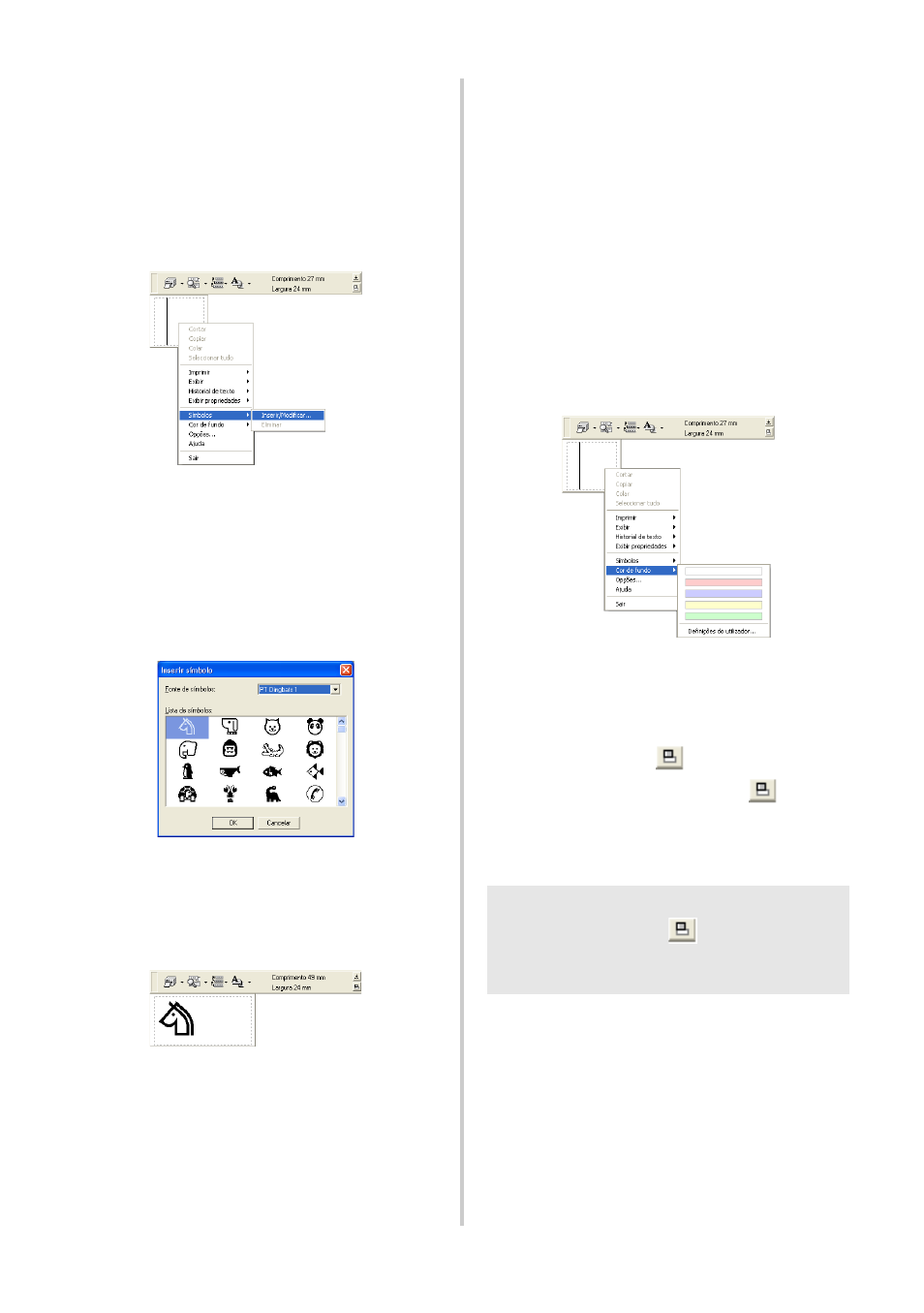
80
■ Inserir símbolos
Os símbolos incluídos no P-touch Quick
Editor podem ser inseridos em etiquetas.
1
Faça clique com o botão direito do rato
na vista da etiqueta, aponte para
Símbolos e seleccione “Inserir/
Modificar”.
→Aparece a janela Inserir símbolo.
2
Seleccione um símbolo.
Seleccione o nome do tipo de letra na
lista pendente de tipos de letra Symbol e,
em seguida, seleccione o símbolo na Lista
de símbolos.
3
Faça clique em [OK].
→O símbolo seleccionado aparece na
vista da etiqueta.
• Só pode inserir um símbolo na etiqueta.
Se já tiver inserido um símbolo na
etiqueta, é substituído pelo símbolo
seleccionado recentemente.
■ Alterar a cor de fundo
É possível alterar a cor de fundo da vista da
etiqueta.
1
Faça clique com o botão direito do rato
na vista da etiqueta e aponte para Cor de
fundo.
2
Seleccione a cor que pretende utilizar
entre as cores disponíveis.
Para utilizar uma cor não apresentada na
lista de cores disponíveis, faça clique em
Definições do utilizador. Seleccione a cor
pretendida nas cores básicas ou crie uma
cor personalizada e faça clique em [OK].
■ Alterar a disposição da vista da etiqueta
É possível alterar a disposição da vista da
etiqueta.
1
Faça clique em
.
Sempre que fizer clique em
, o
alinhamento muda sequencialmente para
disposição ao centro, disposição à direita
e disposição à esquerda.
Nota
●
Se fizer clique em
quando a barra
de ferramentas e a vista da etiqueta
estiverem separadas, estas juntam-se.
